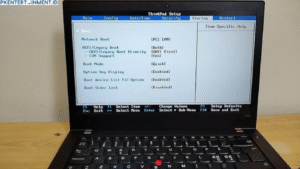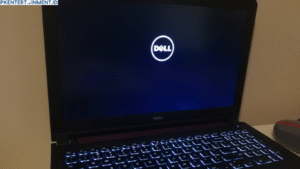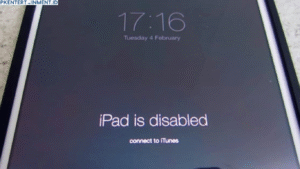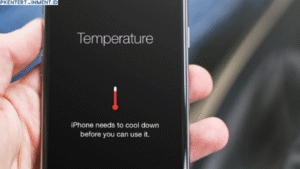- Download dan install aplikasi VPN. Kamu bisa pakai VPN gratis seperti ProtonVPN, Windscribe, atau TunnelBear. Tapi kalau pengen yang lebih stabil, kamu bisa pakai yang premium kayak NordVPN atau ExpressVPN.
- Buka aplikasi VPN dan pilih lokasi negara yang kamu inginkan. Misalnya kamu pengen ngobrol sama orang dari Amerika Serikat, pilih server US.
- Connect ke server tersebut.
- Buka OME TV di browser atau aplikasinya.
- Sekarang, kamu akan dipasangkan dengan orang-orang dari lokasi sesuai server yang kamu pilih.
Tips: Jangan lupa clear cache atau buka mode incognito sebelum buka OME TV, supaya IP address kamu benar-benar terdeteksi sebagai lokasi baru.
Daftar Isi Artikel
2. Gunakan Browser dengan Fitur VPN Bawaan
Beberapa browser seperti Opera punya fitur VPN bawaan. Ini bisa jadi alternatif simpel kalau kamu nggak mau install aplikasi tambahan.
Caranya:
- Download dan buka Opera Browser.
- Aktifkan fitur VPN dari pengaturan.
- Pilih lokasi negara yang kamu mau.
- Kunjungi situs OME TV dan mulai obrolan.
Meskipun nggak sekuat aplikasi VPN khusus, fitur ini lumayan cukup buat nyoba-nyoba ganti server.
3. Pakai Emulator Android (Khusus untuk Pengguna PC)
Kalau kamu lebih suka pakai OME TV lewat PC tapi pengen akses versi aplikasinya, kamu bisa pakai emulator seperti Bluestacks atau LDPlayer.
- Install emulator Android.
- Install aplikasi VPN di emulator.
- Ganti lokasi menggunakan VPN.
- Install dan buka aplikasi OME TV di emulator.
- Voila! Kamu bisa mulai chat dengan orang dari negara tujuanmu.
Tips Tambahan agar Pengalaman OME TV Kamu Makin Maksimal
Setelah tahu cara mengganti server OME TV ke luar negeri, ada beberapa tips biar pengalaman kamu makin asyik:
1. Perhatikan Koneksi Internet
VPN kadang bikin koneksi sedikit lambat. Pastikan koneksi kamu cukup stabil supaya video chat nggak ngelag.